Како применити транспарентност на СВГ

Научите како да примените транспарентност на СВГ графику у Иллустратор-у. Истражите како да прикажете СВГ слике са провидном позадином и примените ефекте транспарентности.
Адаптивни широкоугаони филтер у Пхотосхопу ЦС6 користи алгоритам за исправљање фотографија снимљених са великим видним пољем, укључујући рибље око пуног кадра, широкоугаоне праволинијске, па чак и сферне панорамске слике. Сви ови користе посебна сочива која снимају широке углове гледања. Иако ћете можда пожељети изобличење које ова сочива хватају, можда ћете желети да неке од њих побољшате.
На пример, широкоугаоне праволинијске слике немају екстремно изобличење у облику цеви или јастучића које добијате са сочивом рибљег ока, али равне линије зграда и зидова могу бити благо закривљене. Овај филтер покушава да исправи те савијене линије, као и нека проширења која можете добити на ивицама слике. Пратите ове кораке да бисте покренули прилагодљиви широкоугаони филтер на вашој слици:
Изаберите Филтер→ Адаптиве Виде Англе.
Појављује се дијалошки оквир Адаптиве Виде Англе.
Наведите доступне опције:
Исправка : Ако је ваш профил камере доступан, филтер ће бити наведен у доњем левом углу. Ако је профил сочива доступан, опција Корекција је подразумевана на Ауто. Ако то није случај, можете бирати између типова сочива Рибље око, Перспектива или Потпуно сферична сочива. Ако изаберете Рибље око или Перспектива, филтер покушава да протумачи метаподатке са фотографије и добије вредности жижне даљине и фактора усева.
Скала : Померите клизач и подесите размеру слике од 50 до 150%.
Фокална дужина : Ако филтер добије метаподатке о вашој камери и објективу, ова вредност се аутоматски наводи. Ако није, можете одредити дужину своје жижне даљине (удаљеност од средине сочива до центра сензора).
Само мали део информација о камери за вас. Што је жижна даљина краћа, то је шири угао гледања, а самим тим и више можете да станете у свој снимак. Што је већа жижна даљина, угао гледања је ужи. Али са позитивне стране, објекти у даљини изгледају већи на вашем снимку.
Фактор исецкања : Опет, ако филтер добије метаподатке о камери и објективу, ова вредност ће бити аутоматски наведена. Ако не, можете уоквирити своју слику по жељи превлачењем клизача.
Као снимак : Ова опција се бира ако филтер може да добије метаподатке о камери и објективу. Међутим, можете заменити вредности из метаподатака. Ако желите да повратите податке из метаподатака, изаберите поље Као снимак.
Алат за ограничење : Користите овај алат да нацртате линије преко онога што желите да исправите на слици. Кликните на алатку на жељеној почетној тачки и превуците до жељене крајње тачке. Да бисте уредили ограничење, превуците крајњу тачку.
Алат за ограничење полигона : Ради слично као и алат за ограничење, али вам омогућава да креирате полигон уместо једне линије. Да бисте уредили ограничење, превуците крајњу тачку.
Притисните Цтрл (Цмд на Мац-у) да додате постојећем ограничењу. Притисните тастер Схифт да додате ограничење са хоризонталном или вертикалном оријентацијом. Притисните Алт (Опција на Мац-у) и кликните на ограничење да бисте га избрисали.
Алати за померање, руковање, зумирање : Ови познати алати ће вам помоћи да уредите своју слику тако што ће вам омогућити да померате слику унутар прозора слике и да се крећете по самом прозору слике.
Користите друге опције да бисте помогли у свом задатку корекције по потреби:
Увећање: Подесите увећање вашег прегледа у доњем левом углу тако што ћете кликнути на дугмад + и – или изабрати унапред подешени проценат увећања из падајућег менија (искачући мени на Мац-у).
Преглед: Изаберите и поништите избор опције Преглед да бисте добили исправљене и оригиналне приказе ваше слике.
Прикажи ограничења: Прикажите и сакријте своје линије ограничења.
Прикажи мрежу : Прикажи и сакриј мрежу мреже.
Након што сте своју слику исправили по свом укусу, кликните на ОК да примените исправке и изађете из оквира за дијалог. Ако желите да почнете изнова, притисните Алт (Опција на Мац-у) и кликните на дугме Ресет.
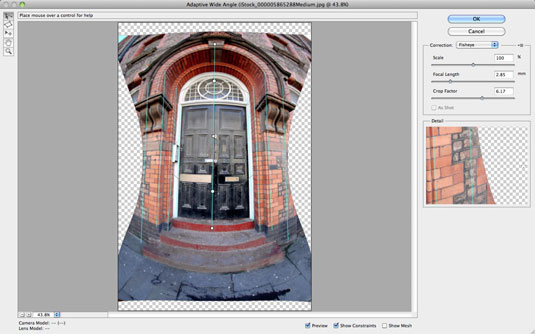
Кредит: ©иСтоцкпхото.цом/илбусца Слика #5865288
Научите како да примените транспарентност на СВГ графику у Иллустратор-у. Истражите како да прикажете СВГ слике са провидном позадином и примените ефекте транспарентности.
Након што увезете своје слике у Адобе КСД, немате велику контролу над уређивањем, али можете да промените величину и ротирате слике као и било који други облик. Такође можете лако заокружити углове увезене слике користећи углове виџета. Маскирање ваших слика Дефинисањем затвореног облика […]
Када имате текст у свом Адобе КСД пројекту, можете почети да мењате својства текста. Ова својства укључују породицу фонтова, величину фонта, тежину фонта, поравнање, размак између знакова (кернинг и праћење), размак између редова (водеће), попуну, ивицу (црте), сенку (сенка) и замућење позадине. Дакле, хајде да прегледамо како се та својства примењују. О читљивости и фонту […]
Баш као у Адобе Иллустратор-у, Пхотосхоп уметничке плоче пружају могућност прављења засебних страница или екрана унутар једног документа. Ово може бити посебно корисно ако правите екране за мобилну апликацију или малу брошуру. Можете замислити артбоард као посебан тип групе слојева креираних помоћу панела Лаиерс. Његово […]
Многи алати које пронађете на панелу ИнДесигн алати се користе за цртање линија и облика на страници, тако да имате неколико различитих начина да креирате занимљиве цртеже за своје публикације. Можете креирати било шта, од основних облика до сложених цртежа унутар ИнДесигн-а, уместо да морате да користите програм за цртање као што је […]
Умотавање текста у Адобе Иллустратор ЦЦ није исто што и умотавање поклона — лакше је! Преламање текста присиљава текст да се омота око графике, као што је приказано на овој слици. Ова функција може додати мало креативности сваком комаду. Графика тера текст да се омота око ње. Прво, креирајте […]
Када дизајнирате у Адобе Иллустратор ЦЦ, често вам треба да облик буде тачне величине (на пример, 2 к 3 инча). Након што креирате облик, најбољи начин да му промените величину на тачна мерења је да користите панел Трансформ, приказан на овој слици. Изаберите објекат, а затим изаберите Прозор→ Трансформирај у […]
Можете да користите ИнДесигн да креирате и мењате графику КР кода. КР кодови су облик бар кода који може да чува информације као што су речи, бројеви, УРЛ адресе или други облици података. Корисник скенира КР код користећи своју камеру и софтвер на уређају, као што је паметни телефон, а софтвер користи […]
Можда ће доћи време када вам треба нова фотографија да бисте изгледали старо. Пхотосхоп ЦС6 вас покрива. Црно-бела фотографија је новији феномен него што мислите. Дагеротипије и друге ране фотографије често су имале браонкасти или плавичасти тон. Можете креирати сопствена ремек дела у тоновима сепије. Тониране слике могу створити […]
Користећи функцију Ливе Паинт у Адобе Цреативе Суите 5 (Адобе ЦС5) Иллустратор, можете креирати слику коју желите и попунити регионе бојом. Буцкет Ливе Паинт аутоматски детектује регионе састављене од независних путања које се укрштају и испуњава их у складу са тим. Боја унутар датог региона остаје жива и аутоматски тече ако постоји […]







